Viewlens最新版是一款可以将屏幕放大的实用软件。Viewlens官方操作简便,右键单击任务栏图标或放大镜可以访问popupmenu中的选项,按住鼠标左键并在放大镜窗口上移动以更改位置。Viewlens最新版可以使用鼠标光标拖动它来增强它的任何部分。如果切换到另一个窗口,放大镜将保留前一张图像。
-
11.0.0.1521 电脑版查看
-
2.3.43.4449 电脑版查看
-
1.4.2 最新版查看
-
4.30.1023 官方版查看
-
2.2 中文版查看
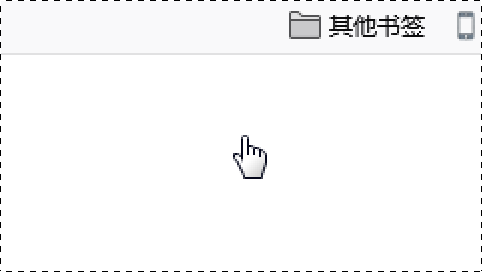
Viewlens基本简介
Viewlens(屏幕放大镜)是一款功能完善的屏幕放大镜软件,支持对用户鼠标的位置进行放大,方便用户进行阅读,软件支持多种放大功能,有需要的可以下载使用。
Viewlens软件特色
Viewlens是一款易于使用的桌面放大工具,可让您在桌面上使用,它为所有类型的用户提供了许多有用的选项,无论他们的技能水平如何。初始化时,Viewlens 在系统托盘区域中创建一个图标,并在屏幕上显示一个矩形放大镜。您可以使用鼠标光标拖动它来增强它的任何部分。如果切换到另一个窗口,放大镜将保留前一张图像。换句话说,您可以使用此应用程序轻松写下重要的想法或做笔记,而无需打开辅助应用程序。
Viewlens功能介绍
1、初始化时,软件在系统托盘区域中创建一个图标,并在屏幕上显示一个矩形放大镜。您可以使用鼠标光标拖动它来增强它的任何部分。
2、如果切换到另一个窗口,放大镜将保留前一张图像。换句话说,您可以使用此应用程序轻松写下重要的想法或做笔记,而无需打开辅助应用程序。
3、就自定义选项而言,您可以增加缩放级别,在水平和垂直镜像视图之间切换,应用平滑效果,反转颜色以及选择滤色器。
4、可以固定或锁定窗口大小,将内容复制到剪贴板或刷新它,使放大镜能够跟随鼠标,以及禁止其停留在其他帧的顶部。
5、Viewlens支持键盘快捷键,并使用中低内存和低CPU。由于程序没有挂起,崩溃或弹出错误对话框,因此在测试中没有遇到任何问题。
6、对于新手和高级用户而言,它提供了一个简单的解决方案来增强屏幕的特定部分。
Viewlens使用说明
右键单击任务栏图标或放大镜可以访问popupmenu中的选项
按住鼠标左键并在放大镜窗口上移动以更改位置
按住鼠标右键,然后再放大镜窗口上移动以更改大小
在放大镜窗口上滚动鼠标滚轮更改缩放级别
单击菜单的隐藏显示按钮能够隐藏或显示放大镜窗口
Viewlens使用方法
一、下载打开软件,打开后就会自动在屏幕右上角生成窗口。
二、生成窗口后,用户在托盘处可以打开软件功能进行设置。
Viewlens安装步骤
1.在pc下载网下载Viewlens最新版软件包
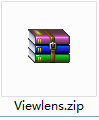
2.解压Viewlens软件,运行文件
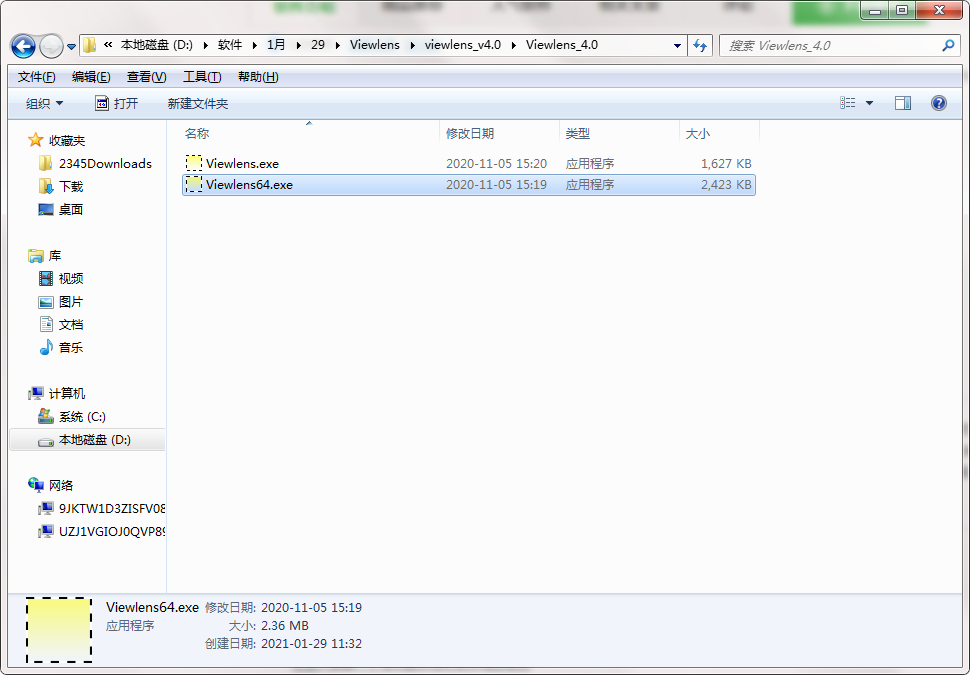
3.双击打开,进入Viewlens软件界面
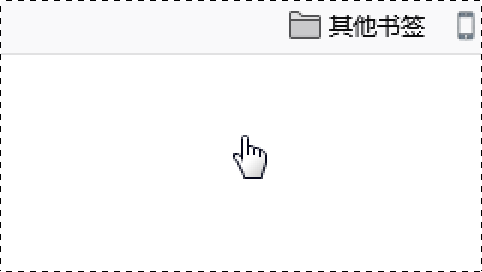
4. 此软件为绿色版,无需安装即可使用
Viewlens更新日志:
1.修复BUG,新版体验更佳
2.更改了部分页面


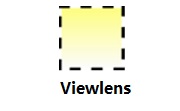

 Flash中心
Flash中心
 鲁大师
鲁大师
 抖音电脑版
抖音电脑版
 QQ浏览器
QQ浏览器
 百度一下
百度一下
 photoshop cs6
photoshop cs6
 驱动精灵
驱动精灵
 360浏览器
360浏览器
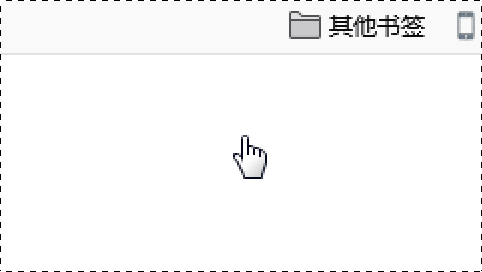
 金舟多聊
金舟多聊
 Google Chrome
Google Chrome
 风喵加速器
风喵加速器
 铃声多多
铃声多多
 网易UU网游加速器
网易UU网游加速器
 雷神加速器
雷神加速器
 爱奇艺影音
爱奇艺影音
 360免费wifi
360免费wifi
 360安全浏览器
360安全浏览器
 百度云盘
百度云盘
 Xmanager
Xmanager
 2345加速浏览器
2345加速浏览器
 极速浏览器
极速浏览器
 FinePrint(虚拟打印机)
FinePrint(虚拟打印机)
 360浏览器
360浏览器
 XShell2021
XShell2021
 360安全卫士国际版
360安全卫士国际版
 迅雷精简版
迅雷精简版





























